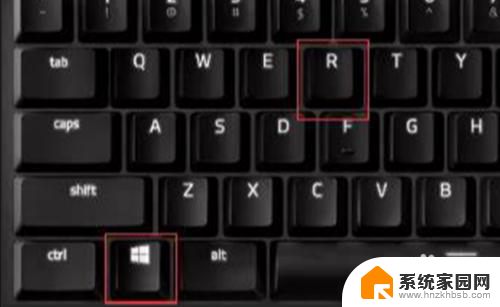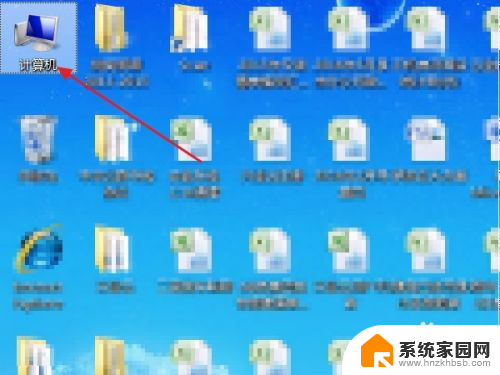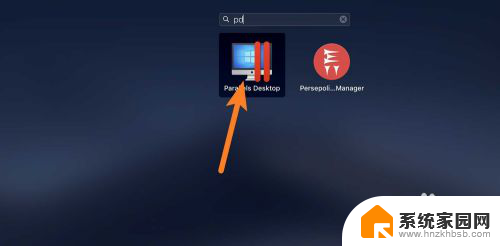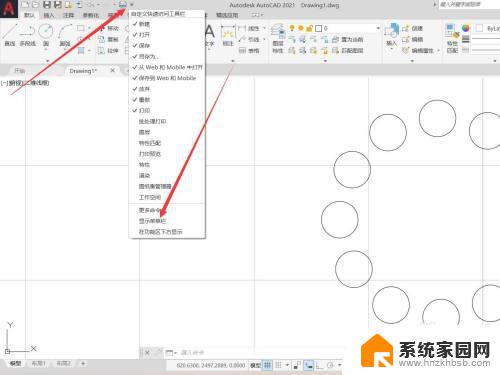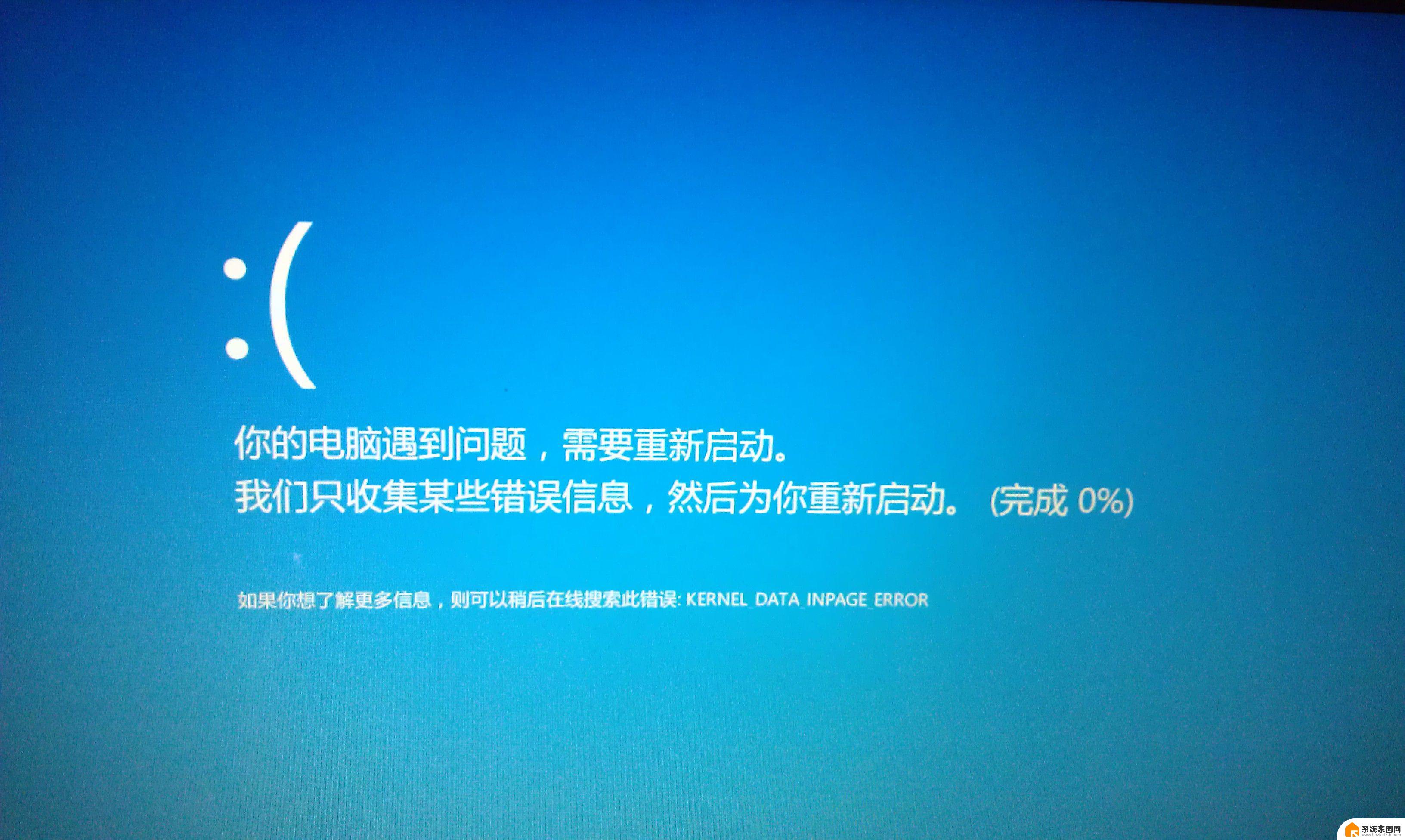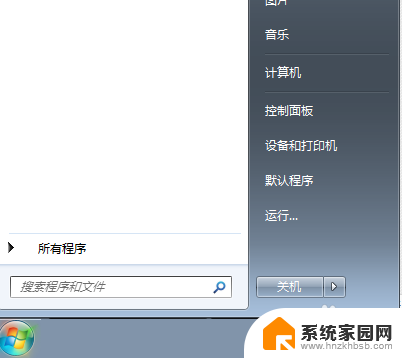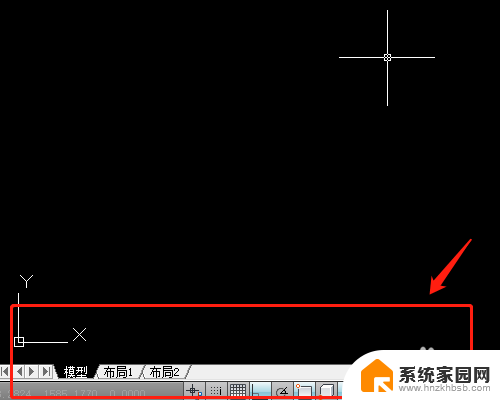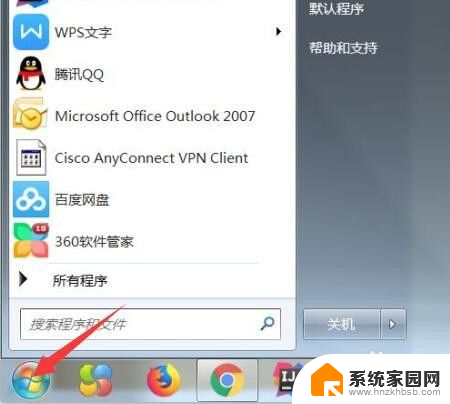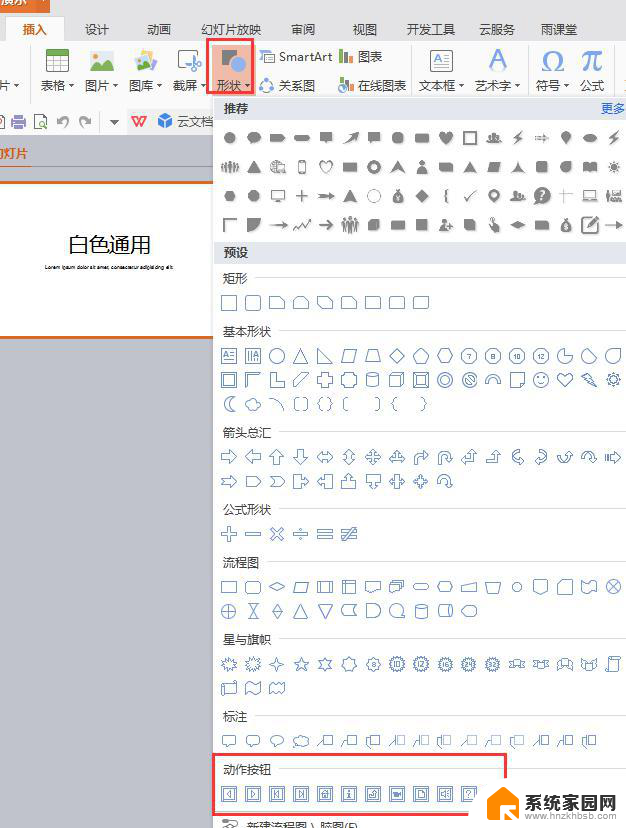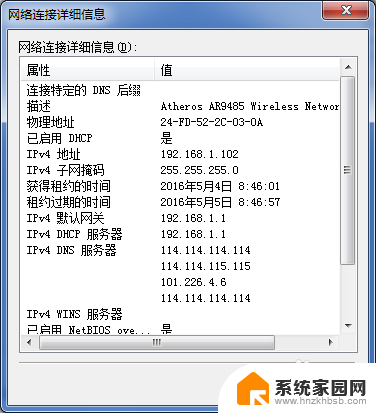电脑如何打开adb命令行 adb如何在命令模式下操作
更新时间:2024-01-09 11:05:56作者:yang
在现代社会中电脑已经成为我们生活中不可或缺的工具之一,而在电脑上进行一些高级操作时,ADB(Android Debug Bridge)命令行的使用就显得尤为重要了。ADB命令行可以让我们通过电脑与Android设备进行连接,从而实现一些高级操作,如应用程序的安装、卸载、文件的传输等。如何打开电脑上的ADB命令行呢?又该如何在命令模式下操作ADB呢?让我们一起来探索吧!
具体方法:
1.打开winows菜单,输入cmd命令。点击确定,进入命令模式下。
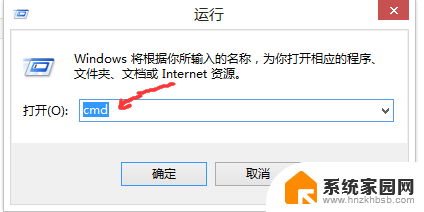
2.输入命令 D:(这里输入的D表示你的sdk存放的盘下)
然后回车输入cd
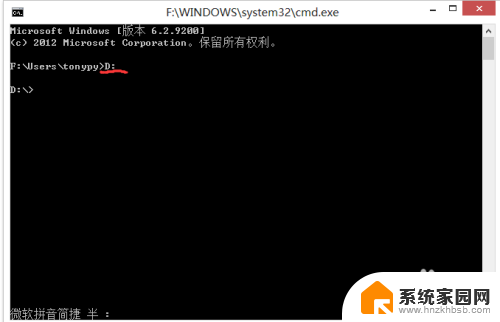
3.然后选择你sdk路径,复制路径。
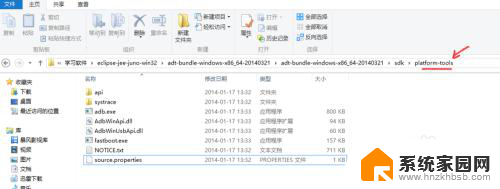
4.鼠标点击cmd,选择编辑。选择粘贴 将复制的路径粘贴到
命令行 回车。
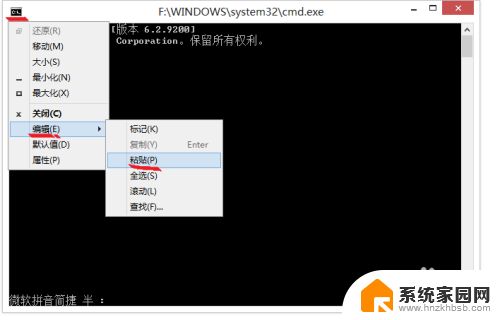
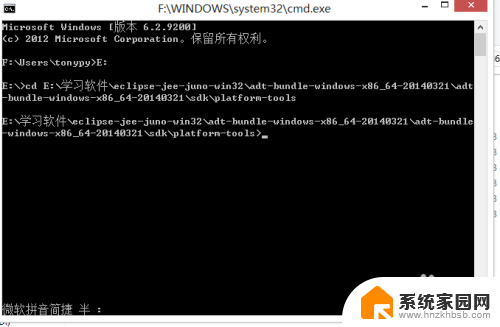
5.然后输入命令adb start-service 打开adb。
出现如图所示,表示adb服务开启成功,就可以使用adb命令了。
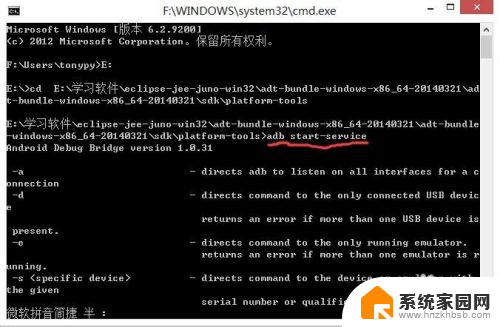
6.使用adb shell 命令。
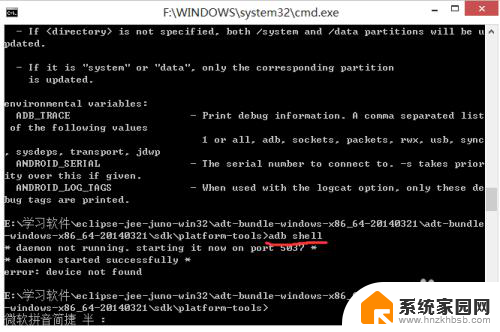
以上就是如何打开adb命令行的全部内容,碰到同样情况的朋友们赶紧参照这个方法来处理吧,希望能够对大家有所帮助。